最近有一些Steam用户反映,在使用Steam界面时发现字体变小了,导致界面显示不清晰,影响了使用体验,这个问题可能是由于窗口大小调整不当造成的。针对这个问题,用户可以尝试调整窗口大小来解决字体变小的情况,提升界面显示效果和舒适度。接下来我们将介绍如何调整Steam界面窗口大小,让用户能够更好地享受游戏和社交平台带来的乐趣和便利。
Steam界面变小窗口怎么调整大小
方法如下:
1.在电脑中打开steam
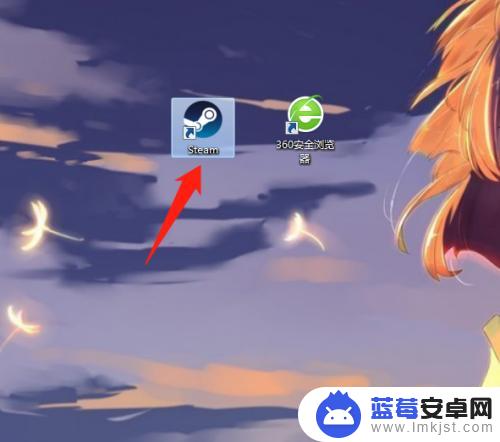
2.登录自己的steam帐号
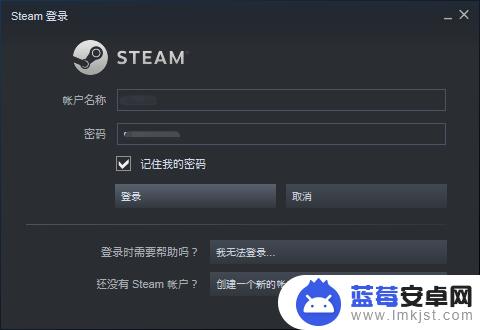
3.进入steam,点击上方的查看
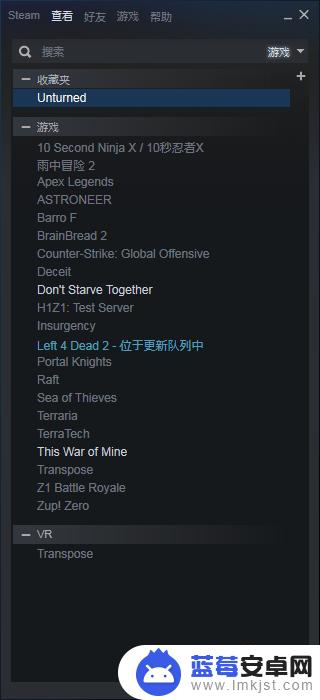
4.点击大屏幕选项
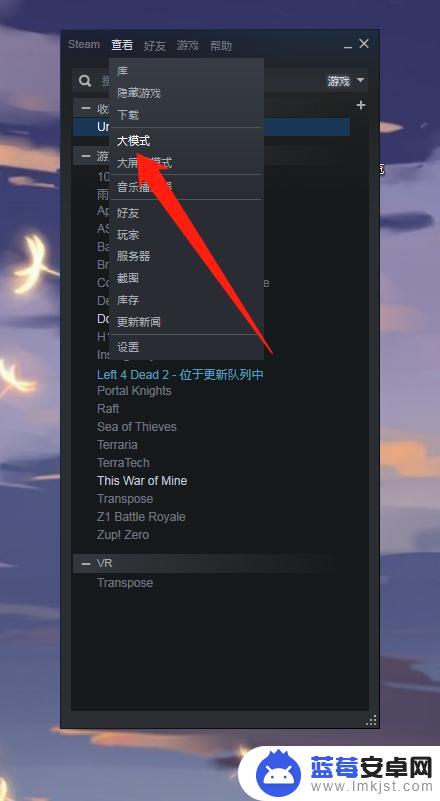
5.steam界面恢复为原大小
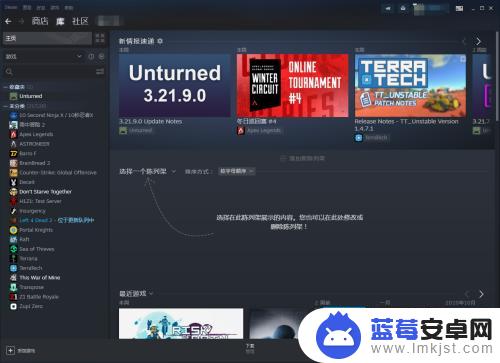
希望通过小编分享的steam字体变小了内容能够让你快速上手畅玩,更多精彩内容敬请关注。












